写给论坛朋友们:最简便的压缩图片方法[使用画图工具压缩图片]

今天遇到一位好朋友,说发图片很慢甚至经常发图失败,所以,就帮他压缩了一下图片,然后突然有了授人以鱼,不如授人以渔的想法。
所以想写一个压缩图片的方法,本来是想写使用PHOTOSHOP裁剪功能去压缩图片,或者是使用光影魔术手修改像素去压缩图片的方法。但是因为朋友的网速实在是不敢恭维,所以,我现在写的帖子是最简单,最方便的方法——使用系统自带的画图工具去压缩保存图片。。
使用本方法需要的工具有:1、键盘上面的截屏键;2、开始——程序——附件——画图。
首先,打开需要压缩的图片:
PS:要注意,如果是竖的照片,最好是旋转为横的再截屏。
如图:


打开之后按下键盘上的截屏键:
也就是:
Print
Screen
---------
Sysrq
按下之后打开画图:开始——程序——附件——画图
或者是在开始——运行——mspaint——确定
附视频。
按下之后就打开画图,然后右键,粘贴到画图程序里:

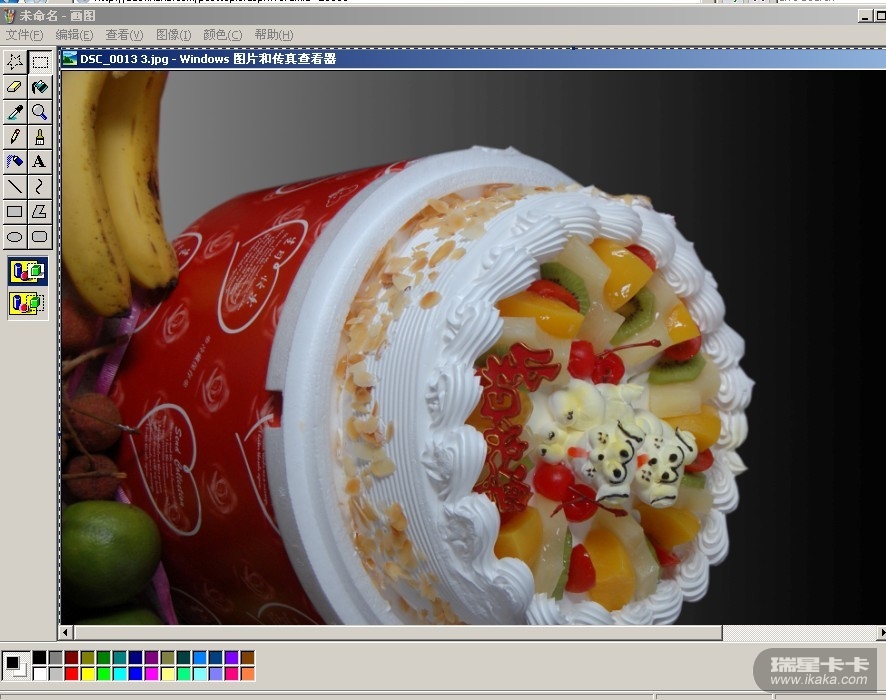
粘贴之后,先点画图上的这个五角星:


,然后再按矩形:


就可以开始选择截屏的图片了。
PS:在使用矩形工具之前,最好是先移动好滚动条的位置到最佳状态。
选择好需要的内容之后,右键——剪切,然后再重新打开一个画图程序——右键粘贴
再把粘贴好的图片存为JPEG格式:

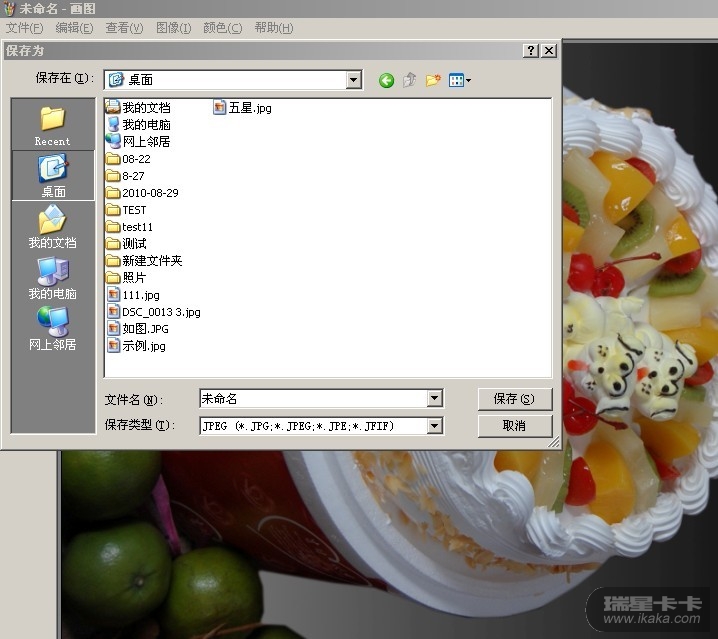
前后属性对比一下:



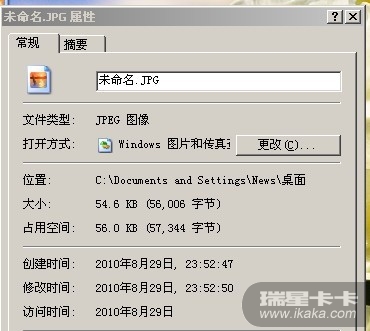
PS:这个与使用QQ程序截屏是同一个原理,图片文件比较小的时候建议直接使用QQ截屏功能,文件比较大的时候才推荐使用键盘截全屏的功能。
PS:其实使用截屏键截图发上来和直接上传原始照片,大家看来的效果是一样滴~~~
PS:教程到此结束,睡觉!
汗,因为视频教程实在是太大,超过版主上传的上限,所以无法提供~~大家应该都懂的。。
用户系统信息:Mozilla/4.0 (compatible; MSIE 7.0; Windows NT 5.1; .NET CLR 2.0.50727; .NET CLR 1.1.4322)